Reklame
Du kan brug Apples iCloud til e-mail og kontakter Sådan synkroniserer du dine kontakter fra iPhone til MacHar du brug for at synkronisere dine iPhone-kontakter til din Mac? Dette giver dig mulighed for at holde dem sikkerhedskopieret og tilgængelige på enhver enhed. Læs mere på din iPad, men der er en god chance for, at du allerede bruger Gmail og Google Kalender. iOS tilbyder fremragende support til Google-konti, så du nemt kan tilføje din Google-konto, og din e-mail, kontakter og kalendere synkroniseres automatisk med din iPad.
Dine Google-kontodata vil være tilgængelige på din iPads indbyggede apps, selvom Google også tilbyder deres egen dedikerede Gmail-app. Her er hvad du behøver at vide.
Tilføj din Google-konto
Alt du virkelig skal gøre er at tilføje din Google-konto i din iPads Indstillinger-app. For at komme i gang skal du åbne appen Indstillinger fra din iPads startskærm. Rul ned i venstre rude, og tryk på Mail, kontakter og kalender kategori, og tryk derefter på Tilføj konto mulighed under Konti.

Tryk på Google logo for at tilføje en Google-konto.
Du bliver bedt om at indtaste et navn, e-mail, adgangskode og beskrivelse til din konto. E-mailadressen og adgangskoden er afgørende for at logge ind på din konto, mens det navn, du indtaster her, vil blive vist som dit navn, når du sender e-mails fra denne konto på din iPad.
Beskrivelsesfeltet er til dine egne formål, så giv kontoen en passende beskrivelse. Hvis du har en personlig Google-konto og en til arbejde, kan du adskille dem ved at mærke dem "Personlig konto" og "Arbejdskonto".
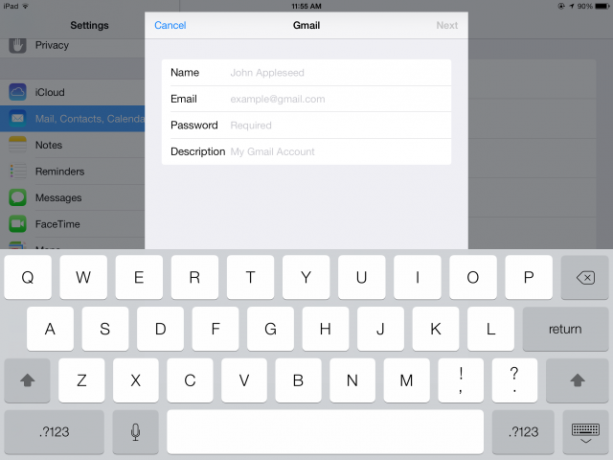
Hvis du har to-trins verifikation Hvilke tjenester tilbyder tofaktorautentificering?For kort tid siden fortalte Tina dig alt om to-faktor-autentificering, hvordan det virker, og hvorfor du skal bruge det. I en nøddeskal er to-faktor-godkendelse (2FA) eller to-trinsbekræftelse, som det nogle gange kaldes, en ekstra... Læs mere aktiveret for at sikre din Google-konto, skal du oprette en applikationsspecifik adgangskode til din iPad i stedet for at indtaste adgangskoden til din Google-konto. Klik på dette link for at få adgang til siden Applikationsspecifikke adgangskoder, hvis du skal oprette en applikationsspecifik adgangskode. Indtast et navn som "Gmail på min iPad" på siden, klik Generer adgangskode, og skriv adgangskoden vist på skærmen i adgangskodefeltet på din iPad.
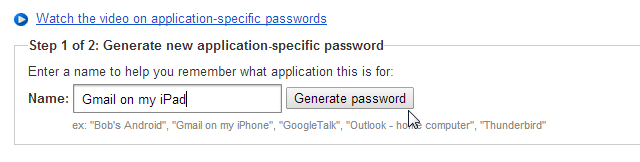
Når du er logget ind, vil du være i stand til at vælge den type data, du vil synkronisere. Hvis du allerede har oprettet en konto, kan du se disse indstillinger ved at trykke på navnet på kontoen på skærmen Mail, Contacts, Calendars i appen Indstillinger. Du vil sikkert gerne synkronisere alle typer Google-kontodata, men du kan deaktivere visse ting, hvis du foretrækker det.
Din iPad bruger tovejssynkronisering til valgte data. Mail, kontakter og kalenderbegivenheder vil blive synkroniseret begge veje, så ændringer, du foretager på iPad, vil blive synkroniseret til din Google-konto, og alle ændringer, du foretager på nettet eller på andre enheder, vil blive synkroniseret tilbage til din iPad. Det hele sker automatisk, så du behøver ikke tænke på det.
Hvis du vælger at synkronisere Notes, vil noter fra Notes-appen på din iPad blive vist på din Gmail-konto under en etiket med navnet Notes.
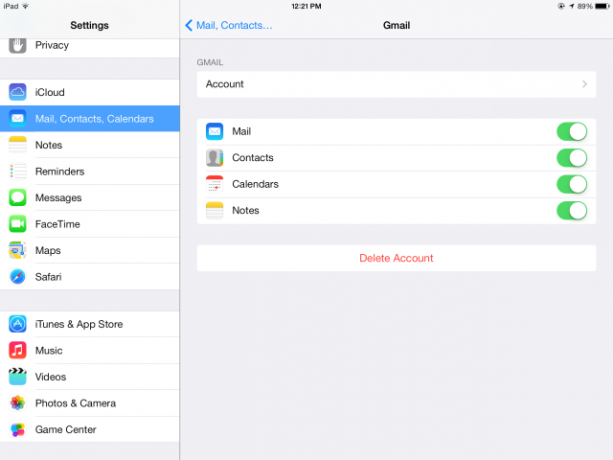
Få adgang til dine synkroniserede data
Din Gmail er tilgængelig i Mail-appen, som er iPads indbyggede e-mail-klient. Mail-appen bruger IMAP-protokollen IMAP vs. POP3: Hvad er det, og hvilken skal du bruge?Hvis du nogensinde har oprettet en e-mail-klient eller app, vil du helt sikkert være stødt på udtrykkene POP og IMAP. Kan du huske, hvilken du valgte og hvorfor? Hvis du ikke er... Læs mere , så du har adgang til al din e-mail. Takket være karakteren af IMAP vil alle ændringer, du foretager, også blive synkroniseret – så hvis du læser en e-mail på din iPad, vil den blive markeret som læst på din Gmail-konto. At bruge det er enkelt; det er bare endnu en e-mail-klient.
Forskellen er den måde, Gmail håndterer anmodninger på – og om der skal arkiveres eller skraldes som standard. Du kan træffe dine egne personlige valg under kontoens Fremskreden indstillinger fra Mail, kontakter og kalender menu. Du kan vælge at flytte kasserede meddelelser til papirkurven eller arkivere.
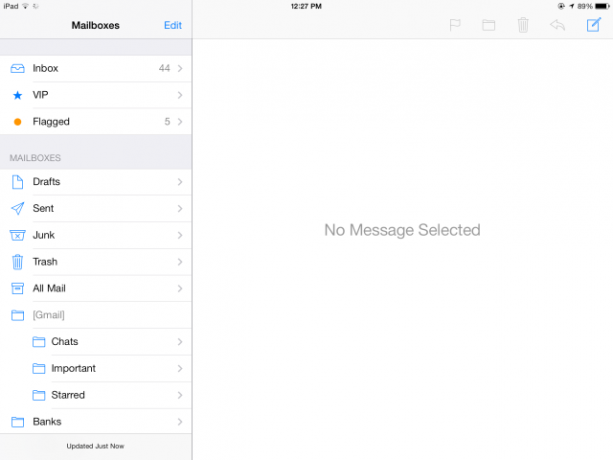
Kontakter udfyldes automatisk, når du indtaster dem i det relevante felt. Dette gør også dine Google-kontakter tilgængelige i andre iPad-apps, der anmoder om adgang til dine kontakter. iOS 7 En komplet begyndervejledning til iOS 11 til iPhone og iPadHer er alt, hvad du behøver at vide for at komme i gang med iOS 11. Læs mere tilbyder tovejssynkronisering med Gmail-kontakter, så alle nye kontakter, du opretter på din iPad, kan synkroniseres med dine Google-kontakter.
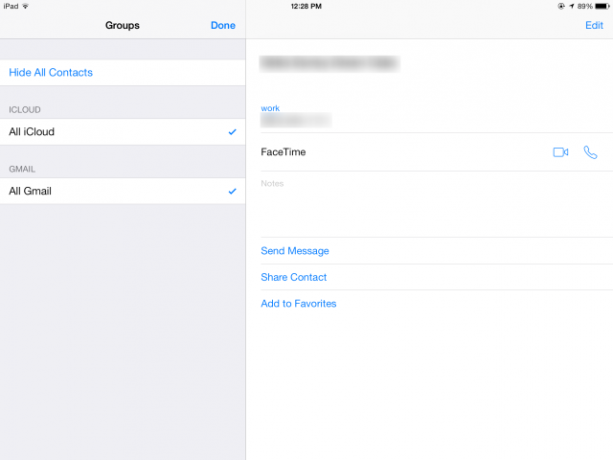
Kalender-appen viser begivenheder fra din Google-kalender. Disse kommende kalenderbegivenheder vises også i underretningscentret Hvad er nyt i iOS 7?En ny generation af iOS er næsten over os, afsløret på Apples Worldwide Developers Conference i sidste uge. Stærkt guidet af (Sir) Jony Ive markerer iOS 7 en klar afvigelse fra de skeumorfe brugergrænsefladeelementer i... Læs mere , som du kan få adgang til ved at stryge ned fra toppen af din iPads skærm. Begivenheder, du tilføjer på din iPad, skal også synkroniseres til din Google Kalender-konto.
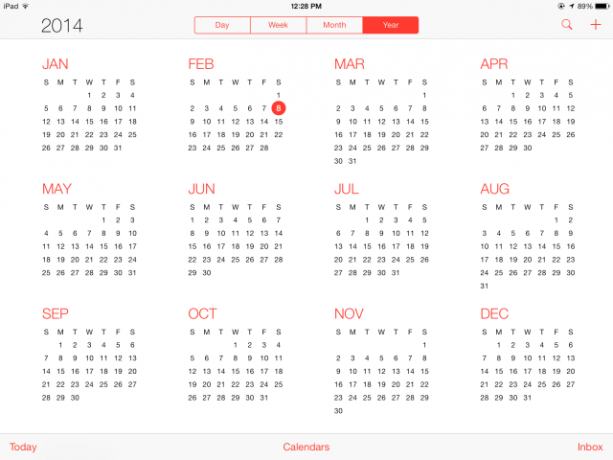
Gmail-appen
Hvis du ikke kan lide Mail-appen, der følger med din iPad, kan du vælge at installere Googles Gmail-app i stedet. Gmail-appen giver en grænseflade til din Gmail-konto leveret af Google, så de kan integrere flere af Gmails funktioner. Den største fordel ved at bruge Gmail-appen vil blive set af dem, der stoler på tjenestens etiketter.
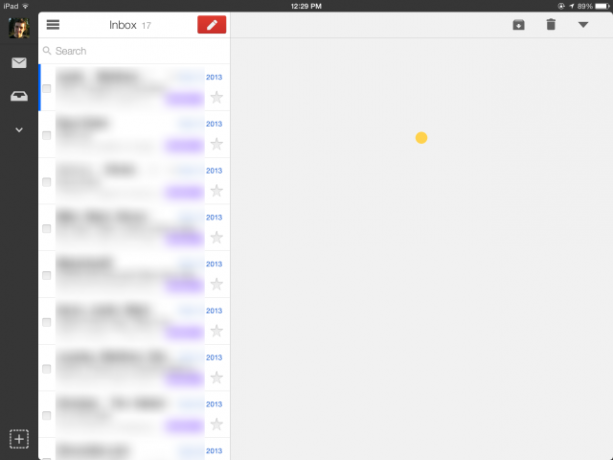
Du vil stadig gerne tilføje din Google-konto til din iPad, selvom du gør dette. Google leverer ikke en officiel Google Kalender-app, så du bliver nødt til at se dine kalenderbegivenheder i Kalender-appen, der følger med din iPad. Synkronisering af dine kontakter med din Google-konto sikrer også, at dine kontakter vil være tilgængelige i alle dine iPad-apps. Du kan også installere uofficielle tredjeparts kalenderapps som Sunrise Calendar, der viser dine Google Kalender-begivenheder.
Foretrækker du en anden app til at få adgang til Gmail, Google Kalender eller dine kontakter på din iPad? Efterlad en kommentar og del andre apps, du foretrækker!
Billedkredit: Sean MacEntee på Flickr
Chris Hoffman er en tech-blogger og all-around teknologiafhængig, der bor i Eugene, Oregon.


